A hosts fájlt a windows 10, ami, hogyan kell változtatni, és visszaállítani
Gyorsabb, biztonságosabb, fényesebb! Siess nálunk a legalacsonyabb áron! több
Minden a szerencsés tulajdonosok egy PC Windows 10, megmutatjuk, ahol a hosts file-ban ezt a verziót az operációs rendszer, és hogyan kell megváltoztatni, hogy tiszta vagy javítani.
Hogyan érhető el a hosts fájlt
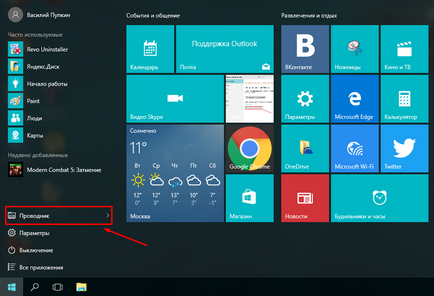
2. Nyissa meg a lemez "C", majd a "Windiws" mappa - "System32" - "vezetők" - "stb."
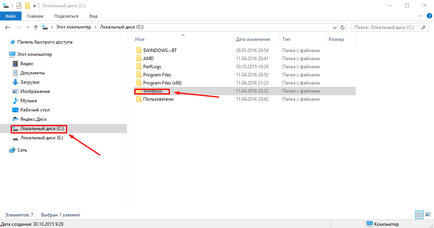
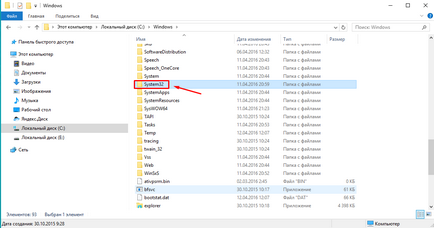
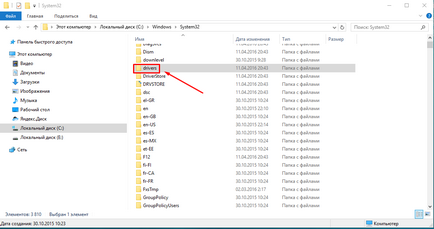
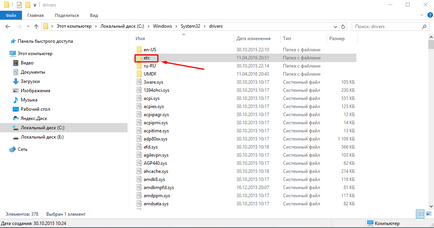
3. Most látjuk fájlt.
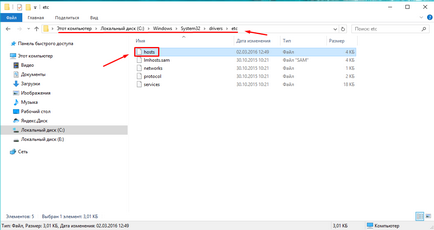
3. Kattintson 2-szer, és úgy dönt, hogy módosítsa a „Jegyzettömb”.
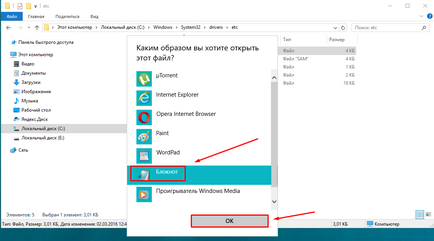
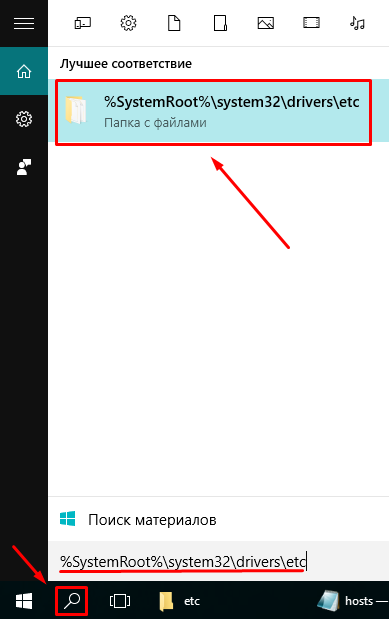
Hogyan lehet eljutni a fájlt, rájöttünk házigazdák. Azonban csak erősít, és mentse el nem fog működni. Ehhez meg kell futtatni jegyzettömb rendszergazdaként, nyissa meg, és a fájl szerkesztése után megtakarítás.
Megfelelően nyitott, szerkesztése és mentése
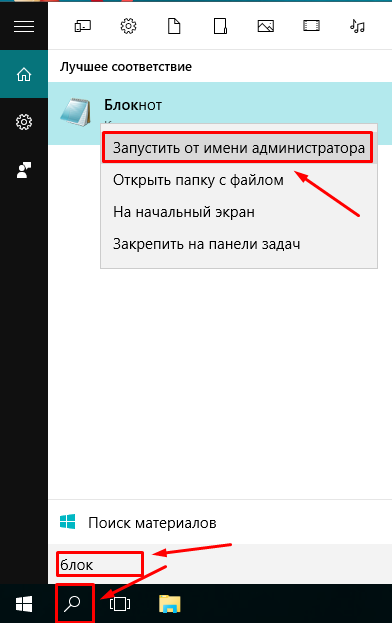
Elindítása után pad Kattintson a „Fájl” - „Open”.
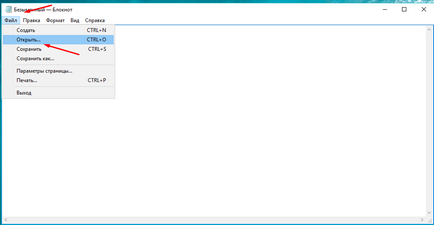
Felé nyitó mappák vagy felett vezetéket helyezünk a kódsor.
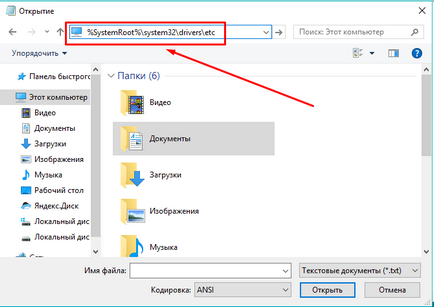
Megnyitása után a mappa stb ki kell választania a „Minden fájl”.
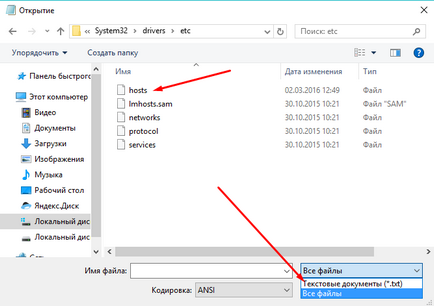
- 127.0.0.1 vk.com
- 127.0.0.1 odnoklassniki.ru
- 127.0.0.1 kaspersky.com
Ez azt jelenti, hogy ezeket a területeket a hozzáférést a PC-ről van zárva. Hogy oldja meg a problémát, akkor kézzel kell szerkeszteni a fájlt, vagy cserélje ki egy standard tartalom.
Hogyan néz ki a „natív» hosts fájlt Windiws 10:
Share társadalmi hálózatok:
Share „Hogyan kell megnyitni és módosítani a hosts fájlt a Windows 10”